En Ubuntu 12.10 no podemos instalar el paquete Xorg Wizard Pen como lo haríamos en versiones anteriores de Ubuntu para solucionar el problema de forma "indolora". Ya que dicho paquete no tiene candidato para su instalación en 12.10, máximo 12.04 y no se si a estas alturas esperar a que esté para 12.10 algún día.
En 12.10 la tableta funciona sin necesitar instalar nada pero no responde a la presión. Para que responda a la presión vamos a tener que meter mano a los archivos de configuración de xorg. Sip, no es nada lindo y uno queda con miedo de que en el futuro algo entre en conflicto con el "hack" que estamos haciendo. Si al lector le sirve de consuelo, he realizado este procedimiento en mi propia PC y hasta ahora sin problemas.
El procedimiento consiste en crear el archivo /etc/X11/xorg.conf.d/52-genius-on-wacom.conf. En mi sistema no existía el directorio /etc/X11/xorg.conf.d por lo que he tenido que crearlo antes de crear el archivo.
Para crearlos rápidamente desde la terminal podemos usar los siguientes comandos:
sudo mkdir /etc/X11/xorg.conf.d sudo gedit /etc/X11/xorg.conf.d/52-genius-on-wacom.conf
El error que podría dar el primer comando es que el directorio ya existe y por lo tanto no se lo puede crear. En cuyo caso simplemente seguimos con el segundo comando.
gedit debe aparecer mostrando el archivo recién creado conteniendo nada. Si contiene ya algo quiere decir que el archivo ya existía, para cuyo caso no tengo un comportamiento que sugerir. Si gedit muestra un archivo vacío, entonces nuestro escenario es el esperado y podemos continuar con el procedimiento.
Copiamos y pegamos lo siguiente en la ventana de gedit.
Section "InputClass" Identifier "Kye class" MatchProduct "i608X" MatchIsTablet "on" MatchDevicePath "/dev/input/event*" Driver "wacom" EndSection
Archivo->Guardar
Cerramos gedit.
Reiniciamos el PC.
Al volver al escritorio debemos conectar la tableta antes de iniciar el GIMP. Si iniciamos el GIMP primero no tendremos presión aún después de haber efectuado el procedimiento sugerido. Siempre que queramos dibujar con la tableta deberemos conectarla antes de iniciar el GIMP.
Ahora vamos, en los menús del GIMP, a "Editar->Dispositivos de entrada", puede que hayan ahora 2 Mousepen, pero solo una tendrá un número en el campo de "Presión" o "Pressure", el otro dirá "Desactivado" allí. A la que tiene presión debemos ponerla en Modo: Pantalla o Ventana, por defecto estará en "Deshabilitada" y sólo el ratón estará en "Pantalla". Se debe dejar el ratón en "Pantalla" también, si lo deshabilitamos no tendremos ratón.
Si vemos que el dispositivo "Genius MousePen i608X stylus" aparece en gris y no nos deja modificar sus opciones es por haber conectado la tableta después de haber abierto el GIMP. Por eso la necesidad de conectar la tableta primero y luego abrir el GIMP. Para solucionarlo, deberemos cerrar el GIMP y volverlo a abrir.
Debemos dar clic en el botón "Guardar" para que el cambio de modo del dispositivo de entrada tenga efecto.
Luego solo queda dibujar mucho.
Más información
¿Qué hicimos?
Bueno, en realidad le hemos mentido al sistema. Haciendo que cargue un driver de una tableta Wacom.
¿Eso no es peligroso?
En efecto. Pero el lector tiene a favor que otras personas ya lo han probado para esta tableta Genius en particular y confirmaron que sus sistemas están estables. Otra sería la historia si el lector se siente tentado a probar el mismo método pero con otra tableta que no sea este modelo específico. Podría haber suerte o no.
¿Y si no usamos GIMP?
Activar la presión en otras aplicaciones puede requerir configurar algo en ellas o no. Toca probar en cada aplicación en la que queramos presión.
Fuentes
El siguiente post en kde.org: Krita + non-wacom tablets



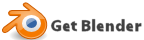
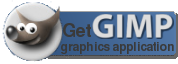

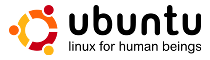

7 comentarios:
(gedit:2587): Gtk-WARNING **: Calling Inhibit failed: GDBus.Error:org.freedesktop.DBus.Error.ServiceUnknown: The name org.gnome.SessionManager was not provided by any .service files
** (gedit:2587): WARNING **: Set document metadata failed: Establecer el atributo metadata::gedit-spell-enabled no está soportado
** (gedit:2587): WARNING **: Set document metadata failed: Establecer el atributo metadata::gedit-encoding no está soportado
Hola. Son sólo Warnings. El GEdit se ejecuta, ¿verdad? Mientras se ejecute puedes continuar adelante. Si no se ejecuta habrá que investigar qué ocurre. Si no te gusta ver esos mensajes puedes reemplazar sudo por gksudo. Así: "gksudo gedit" sin las comillas.
El resto de comandos yo los dejaría como están, con el sudo de la terminal, o no verás sus salidas y no sabrás si algo salió mal.
:33<:puedes hacrelo en video no entiendo :o(
:33<:puedes hacrelo en video no entiendo :o(
Ando medio corto de tiempo como para eso, no te prometo que lo haré ni sé cuándo sería. El día que por fin lo haga pondré el video insertado en esta entrada. Mientras tanto busca en youtube a ver si alguien ya lo explicó.
Me gustaría saber si al hacer este hack puede configurar despues el tamaño las dimenciones de la genius i608x, Es que la estoy usando, el sistema la detecto y funciona la presion en ciertos programa, pero el sistema la toma como si fuera una tableta mas pequeña..
Eso no lo observé. He usado esta tableta muy poco en Windows con el driver de Genius y por lo tanto nunca llegué a notar esa diferencia. Paso la mayor parte del tiempo en Linux. ¿Con tableta más pequeña te refieres a que llegas al borde de la pantalla con un trazo más corto en comparación con Windows?
Yo probaría a seguir las instrucciones como están y ver si se arregla. Si no te gusta como queda para revertirlo sólo tienes que borrar el archivo "/etc/X11/xorg.conf.d/52-genius-on-wacom.conf" y te queda como antes.
Por cierto, hay unas Huion chinas que compiten con las Wacom en especificaciones pero son más baratas y algunos modelos tienen driver oficial para Linux, te paso el dato para tu siguiente tableta. He tenido en manos la Huion H610 y está espectacular. Esta tiene driver para Linux aunque la instalación es algo incómoda, te tienes que bajar algo de github y seguir instrucciones que sé no le gustará a todos.
Publicar un comentario